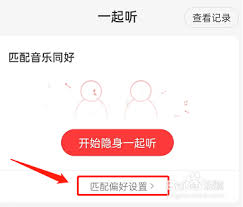导读: 在使用苹果设备时,spotlight搜索功能有时可能会带来一些不便,很多用户都想知道如何将其关闭。下面就为大家详细介绍关闭spotlight搜索的方法。对于ios设备,关闭spotlight搜索相对简单。首先,打开主屏幕,长按屏幕空白处,直到应用程序开始抖动且
在使用苹果设备时,spotlight搜索功能有时可能会带来一些不便,很多用户都想知道如何将其关闭。下面就为大家详细介绍关闭spotlight搜索的方法。

对于ios设备,关闭spotlight搜索相对简单。首先,打开主屏幕,长按屏幕空白处,直到应用程序开始抖动且图标上方出现“x”按钮。然后,找到spotlight搜索所在的主屏幕页面(通常是第一页)。长按spotlight搜索框,直到出现红色“-”号,点击“-”号即可删除spotlight搜索小组件,这样spotlight搜索在主屏幕上就不会显示了。
若想彻底关闭spotlight搜索的所有功能,可进入“设置”。在设置中找到“通用”选项,点击进入后选择“spotlight搜索”。在这里,你可以看到各种可搜索的内容选项,如应用程序、联系人、日历等。将不需要搜索的项目开关关闭,例如关闭“应用程序”开关后,spotlight搜索就不会再搜索应用程序了。通过这种方式,你能根据自己的需求有针对性地调整spotlight搜索的范围,间接达到一定程度上“关闭”部分搜索功能的目的。

对于mac设备,关闭spotlight搜索也有相应方法。点击菜单栏中的spotlight搜索图标(放大镜),选择“系统偏好设置”。在弹出的窗口中,选择“spotlight”选项卡。在这里,你可以看到左侧列出了多个可搜索的类别。取消勾选你不想在spotlight搜索中显示的项目,比如“邮件”“联系人”等。勾选完成后,点击“确定”保存设置,这样spotlight搜索就不会再搜索你取消勾选的项目了。

通过上述针对ios和mac设备的不同操作方法,用户可以根据自己的需求更全面地控制和关闭spotlight搜索,让设备使用更加符合自己的习惯。
下一篇:剪映怎么调整倍速播放